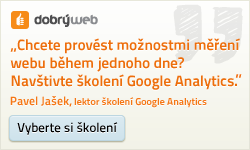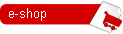


Úvod do používání
V následujících článkách se seznámíte se základním používání nástroje Google Analytics. Nyní se přihlaste do nástroje Google Analytics na stránce http://www.google.com/analytics/. Pokud účet ještě nemáte založen, použijte návod v článku Založení Google Analytics.
První stránka, která se zobrazí hned po načtení statistik, je takzvaný Řídící panel. Obsah je možné přizpůsobit. Řídící panel slouží jako přehled nejdůležitějších ukazatelů a také jako navigace mezi významnými statistikami.

Ukázka řídícího panelu
Kapitoly v této sekci vám ukážou, co všechno můžete v rámci Google Analytics sledovat. Dozvíte se, jaké přehledy lze vytvořit a k čemu se dají použít.
Nastavení sledovaného období

Nastavení sledovaného období
Klíčovým základem pro práci se statistikami je výběr časového období, pro které chcete statistiky sledovat. Období můžete vybrat kliknutím na box obsahující informace o aktuálně sledovaném období v pravém horním rohu. Tento prvek je dostupný na stránkách všech statistik, takže následně můžete operativně období měnit a s ním se budou ihned dynamicky měnit veškeré zobrazené grafy a tabulky.
Google Analytics nabízí několik možností, jak můžete časové období vybrat. Do textových polí můžete přesně zadat požadované období nebo jej vybrat prostřednictvím grafického kalendáře, pomocí kterého snadno vyberete konkrétní den, týden nebo měsíc. Grafický kalendář se zobrazí po kliknutí na rozbalovací šipku napravo od data.
Tip: Zkuste si postupně nastavovat různá časová období a sledovat vývoje grafů. Hrejte si se začátkem a koncem sledovaného období můžete sledovat trendy vašich webových stránek. Určitě zpozorujete týdenní cyklus, kdy zpravidla sobota a neděle bývá na návštěvy slabší. Zajímavé je také srovnání sezónní, zkuste si porovnat, jak si vaše stránky vedly před Vánoci a jak si vedly v době letních dovolených.
Možnost porovnání s minulostí
Pokud vás zajímá srovnání, jak si vaše stránky vedli v období před měsícem a jak si vedou nyní, je pro vás připravena funkce Porovnání s minulostí. Tu zapnete zaškrtnutím políčka nacházejícího se hned pod výběrem časového období.
Tip: Při porovnávání dvou časových období věnujte zvýšenou pozornost tomu, jaké časové období jste pro srovnání vybrali. Zaměřte se na co největší podobnost daných období, například ve výskytu víkendů, svátků či jiných vnějších vlivů, které se do statistik promítnou. Dále pak uvažujte v kontextu sezonnosti, pokud chcete zjistit, zda vám zjednodušení formuláře přineslo více objednávek, není vhodné srovnávat období před Vánoci například s únorem nebo březnem. Pro srovnání se snažte vybrat nejklidnější období bez výrazných externích vlivů.
Po osvojení práce s různými časovými úseky se začněte pomalu zkoumat různé části hlavního ovládacího panelu. O jednotlivých částech tohoto menu si řekneme v následující kapitole.